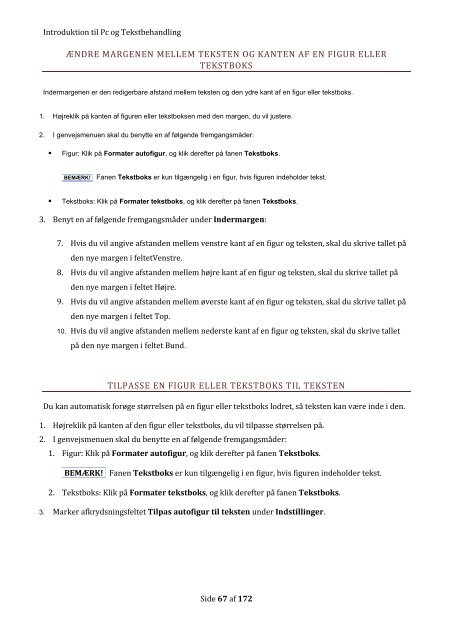Introduktion til Pc og Tekstbehandling
Introduktion til Pc og Tekstbehandling
Introduktion til Pc og Tekstbehandling
Create successful ePaper yourself
Turn your PDF publications into a flip-book with our unique Google optimized e-Paper software.
<strong>Introduktion</strong> <strong>til</strong> <strong>Pc</strong> <strong>og</strong> <strong>Tekstbehandling</strong><br />
ÆNDRE MARGENEN MELLEM TEKSTEN OG KANTEN AF EN FIGUR ELLER<br />
TEKSTBOKS<br />
Indermargenen er den redigerbare afstand mellem teksten <strong>og</strong> den ydre kant af en figur eller tekstboks.<br />
1. Højreklik på kanten af figuren eller tekstboksen med den margen, du vil justere.<br />
2. I genvejsmenuen skal du benytte en af følgende fremgangsmåder:<br />
Figur: Klik på Formater autofigur, <strong>og</strong> klik derefter på fanen Tekstboks.<br />
BEMÆRK! Fanen Tekstboks er kun <strong>til</strong>gængelig i en figur, hvis figuren indeholder tekst.<br />
Tekstboks: Klik på Formater tekstboks, <strong>og</strong> klik derefter på fanen Tekstboks.<br />
3. Benyt en af følgende fremgangsmåder under Indermargen:<br />
7. Hvis du vil angive afstanden mellem venstre kant af en figur <strong>og</strong> teksten, skal du skrive tallet på<br />
den nye margen i feltetVenstre.<br />
8. Hvis du vil angive afstanden mellem højre kant af en figur <strong>og</strong> teksten, skal du skrive tallet på<br />
den nye margen i feltet Højre.<br />
9. Hvis du vil angive afstanden mellem øverste kant af en figur <strong>og</strong> teksten, skal du skrive tallet på<br />
den nye margen i feltet Top.<br />
10. Hvis du vil angive afstanden mellem nederste kant af en figur <strong>og</strong> teksten, skal du skrive tallet<br />
på den nye margen i feltet Bund.<br />
TILPASSE EN FIGUR ELLER TEKSTBOKS TIL TEKSTEN<br />
Du kan automatisk forøge størrelsen på en figur eller tekstboks lodret, så teksten kan være inde i den.<br />
1. Højreklik på kanten af den figur eller tekstboks, du vil <strong>til</strong>passe størrelsen på.<br />
2. I genvejsmenuen skal du benytte en af følgende fremgangsmåder:<br />
1. Figur: Klik på Formater autofigur, <strong>og</strong> klik derefter på fanen Tekstboks.<br />
BEMÆRK! Fanen Tekstboks er kun <strong>til</strong>gængelig i en figur, hvis figuren indeholder tekst.<br />
2. Tekstboks: Klik på Formater tekstboks, <strong>og</strong> klik derefter på fanen Tekstboks.<br />
3. Marker afkrydsningsfeltet Tilpas autofigur <strong>til</strong> teksten under Inds<strong>til</strong>linger.<br />
Side 67 af 172